sai绘画软件是一款漫画家很喜欢用的软件工具 , 同时也很适合许多需要做图的朋友 。 近期有不少刚安装sai绘图软件的朋友 , 使用过程中不太熟悉调整图层的操作方法 , 特此小编带来关于sai绘图软件如何调整图层的教程 。

文章插图
2、然后界面就会变得左右对称 , 画画的时候会舒心一点(当然也可以让颜色与工具面板显示在右边) 。
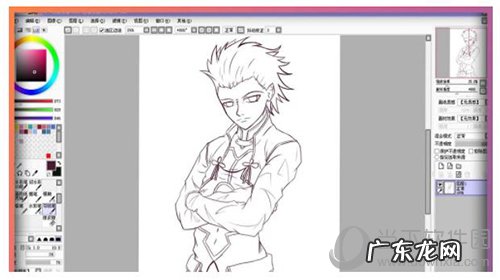
文章插图
【sai切换图层快捷键 sai绘图软件如何调整图层】3、接下来进入主题 , 图层的应用 。 新建文件后得到的画布其实就是一个图层 , 他在图层面板中显示并被系统命名为图层1(可以双击图层重新命名) , 在图层的缩略图上我们可以大致看到这个图层拥有的内容 。
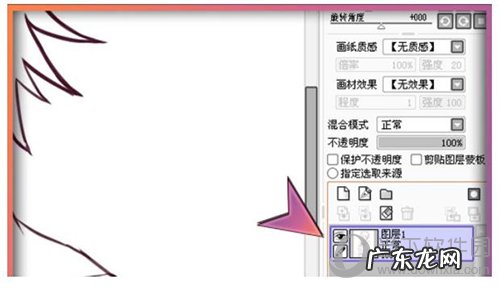
文章插图
4、而点击图层面板上的新建图层可以得到图层2、图层3、图层3……
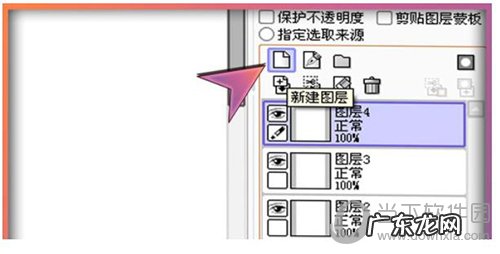
文章插图
5、在图层2上画画不会让图层1上的画消失 , 但会遮盖住图层1与图层2重复的部分 。
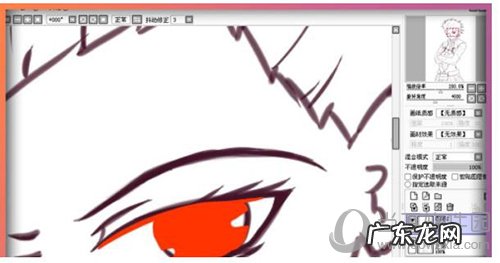
文章插图
6、而我们的也可以将图层2拖动到图层1下面 , 这样就变成图层1的线稿遮盖住图层2 的内容了 。
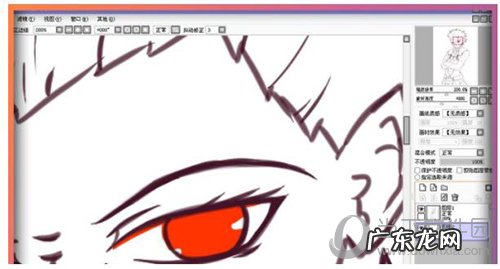
文章插图
7、简单来说 , 上面图层的内容会覆盖(并不是清除)下面图层的内容 , 但下面没有被遮盖的部分依然会显示 。
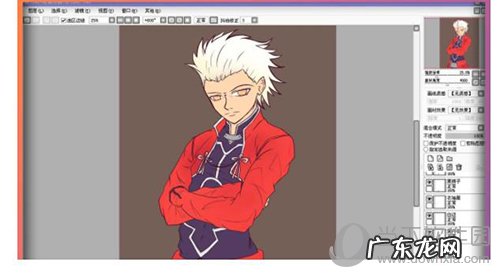
文章插图
8、若一幅画绘制有线稿 , 则要把线稿图层拖动到所有图层的最上面 , 这样在下面的图层上色不会让线稿有任何损坏 。
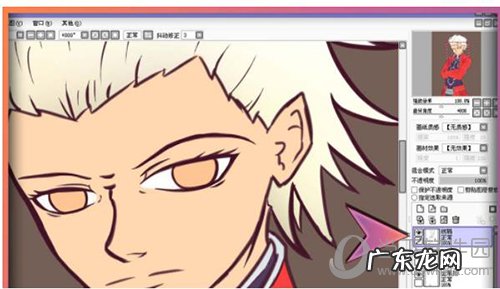
文章插图
9、分图层绘画的好处是方便修改 , 若觉得某个部分的颜色画得不是很好 , 可以点击这个图层在这个图层上重新画上另一种颜色 。
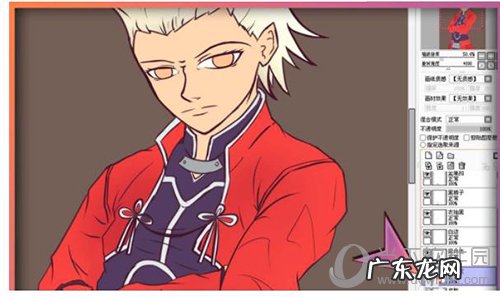
文章插图
10、虽然小编这幅画有很多图层 , 但保存为JPGE或者其他图片格式后所有的图层都会合并成为一张图片 , 只有保存为SAI格式才会储存所有的图层构造 , 一幅画没画完保存为SAI格式后 , 下次打开依然会有许许多多图层存在 , 可以接着画 。
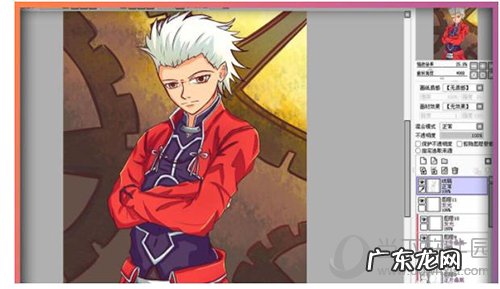
文章插图
以上就是关于sai绘图软件如何调整图层的教程 , 算是一个入门初级教学 , 熟练以后可以不断加大难度开始别的图片制作 。 希望这教程能帮助到你 。
赞 (0)
网友投稿作者
0 0
生成海报
中国十大最好吃的肉丸(什么牌子的丸子最好吃)
上一篇
2022年2月12日 21:19
十大排骨家常菜(排骨菜谱大全家常)
下一篇
2022年2月12日 21:19
相关推荐
